Новый Steam чат — штука довольно практичная и, безусловно, полезная. Однако есть у него один неприятный минус: открывается он и «Список друзей» автоматически. Это не всегда удобно, а иногда так неудобно, что даже до невозможности…
И в настройках разработчики почему не предусмотрели никаких кнопочек, с помощью которых можно было бы настроить включение/выключение чата. Ну, или хотя бы сделать, чтобы он сам без надобности не открывался.
Тем не менее, настроить Steam чат, точнее слегка подкорректировать его активность в нужном направлении, все-таки можно. Притом как минимум двумя способами.
Первый — самый простой. Так, что даже делать ничего не нужно. «Фишка» в том, что клиент Steam по умолчанию запоминает состояние чата при запуске (по крайней мере, он должен его запоминать).
Потому ели не нужно, чтобы при следующем входе в Steam чат и окошко со списком друзей открывались сами, просто закройте их перед тем, как закрыть клиент. И всех делов.
Не пропустите: ИГРЫ СО STEAM НА ВНЕШНЕМ SSD ИЛИ КАК НОРМАЛЬНО ИГРАТЬ НА РАЗНЫХ КОМПАХ
Правда, на форуме Steam кое-кто из юзеров жалуется, что это не всегда так работает, и бывает, что Steam чат и «Список друзей» все равно выскакивают, как бы их перед этим не закрывал. И в этой связи расскажем мы об еще одном способе их отключить, более радикальном. Итак,..
как сделать, чтобы Steam чат сам больше не открывался
Для это надо всего лишь немного изменить адрес ярлыка Steam на вашем компе. Для этого на рабочем столе находим ярлык Steam, кликаем по нему правой кнопкой мыши и в появившемся меню жмем «Свойства«.
Если на рабочем столе именно этот ярлык вы не держите, то открываем меню «Пуск» Windows 10, в нем находим иконку Steam, точно так же жмем по ней правой кнопкой мыши и выбираем «Свойства«.
Следующее окошко «Свойства Steam» автоматом откроется с вкладки «Ярлык«, потому искать особо ничего не нужно. Далее обнаруживаем строку «Объект» с путем к файлу Steam.exe в ней, ставим курсор в конце адреса, жмем пробел и затем вводим три команды (каждую тоже через пробел):
-nochatui -nofriendsui -silent
Должно поучиться примерно так:
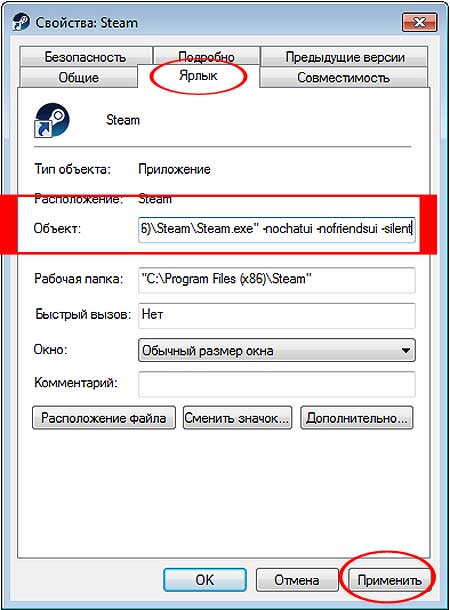
Теперь жмем «Применить» и закрываем окно. После этого Steam чат и «Список друзей» сами открываться больше не будут. Однако открыть их, напомним, можно вручную, кликнув по значку «Друзья и чат», который расположен в правом нижнем углу окна клиента Steam.
[irp]
